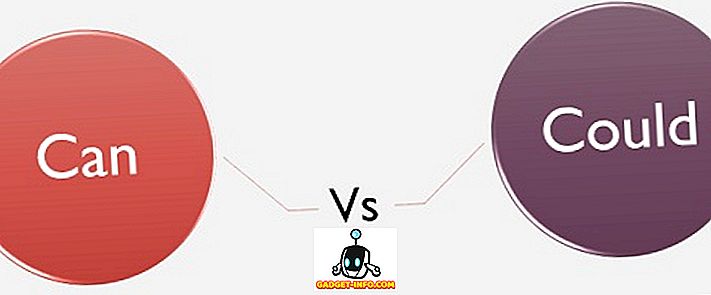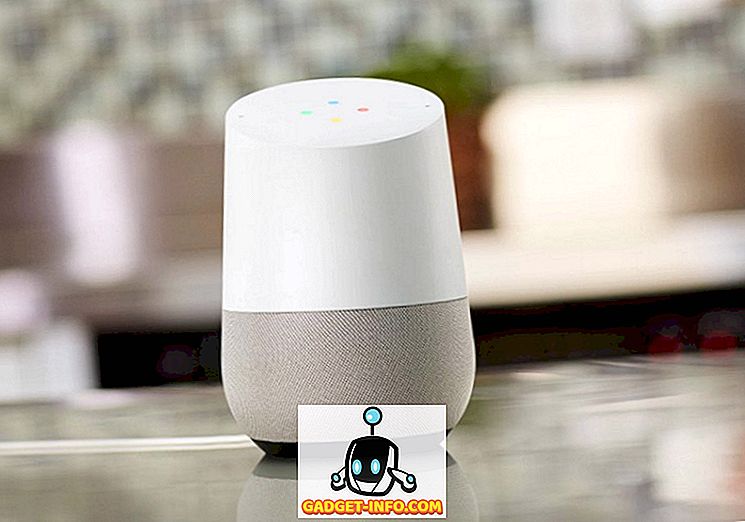Есть причина, почему миллионы людей любят iPhone и устройства Apple в целом. Это потому, что они обычно работают отлично и не сталкиваются с проблемами слишком часто. Тем не менее, есть несколько проблем, которые всплывают время от времени, даже на iPhone. Недавно мы столкнулись с проблемой в iPhone, когда приложения не загружались из App Store. Как мы узнали из различных форумов и тем, мы не единственные, кто сталкивается с проблемой. Хорошей новостью является то, что мы нашли ряд различных решений, которые должны исправить App Store. Итак, без лишних слов, вот как исправить приложения iPhone, застрявшие при загрузке:
1. Обновите свой Apple ID
Вы можете просто выйти и снова войти в App Store через свой Apple ID, чтобы исправить магазин. Для этого перейдите в « Настройки» -> «iTunes & App Store» и нажмите на «Apple ID» . Во всплывающих опциях выберите « Выйти ».

После этого перезагрузите iPhone, а затем вернитесь на ту же страницу и войдите в App Store через свой Apple ID. После этого откройте App Store и начните загрузку приложений, и они должны начаться как обычно. Это действительно простой трюк, который сработал для многих людей, сталкивающихся с проблемой приложений, не загружающих iPhone, поэтому вам стоит попробовать.
2. Сброс настроек
Если вышеупомянутый способ не позволяет вашим приложениям начать загрузку, вам следует сбросить все настройки. Для этого перейдите в « Настройки» -> «Основные» -> «Сброс» и нажмите « Сбросить все настройки ». Затем введите пароль вашего iPhone и нажмите «Сбросить все настройки». После этого устройство должно перезагрузиться со всеми настройками приложения. Затем зайдите в App Store, введите свой Apple ID и начните загрузку приложений, и они должны загрузиться нормально. Вы также можете « Сбросить макет главного экрана », потому что даже эта опция, видимо, сработала для некоторых пользователей.

Примечание . Это удалит все настройки вашего приложения, но при этом все ваши данные останутся без изменений.
3. Установите приложения из iTunes
Еще один способ решить эту проблему - попытаться установить зависшие приложения через iTunes в Windows или macOS. Для этого подключите iPhone к ПК или Mac и нажмите кнопку телефона, чтобы проверить данные вашего iPhone. Перейдите в магазин приложений iTunes и загрузите нужные вам приложения. После загрузки перейдите в раздел «Приложения» и установите эти приложения. После того, как вы установили новые приложения из iTunes, откройте App Store на вашем iPhone и попробуйте установить приложения. Скорее всего, приложения будут установлены без суеты.

4. Включить сотовые данные для загрузки приложений
По умолчанию App Store не позволяет устанавливать приложения поверх сотовых данных, поэтому, если вы пытаетесь загрузить приложение из App Store через мобильные данные, неудивительно, что ваша загрузка застряла. Что ж, вы можете разрешить использование сотовых данных для загрузки приложений, включив опцию « Использовать мобильные данные » в меню «Настройки» -> «iTunes & App Store» . После включения загрузка вашего приложения должна работать нормально.

5. Перезапустите загрузку приложений.
Вы даже можете попробовать перезапустить загрузку приложений, чтобы запустить ваши загрузки. Зайдите в App Store и перейдите на вкладку « Обновления », а здесь перейдите к « Куплено ». Здесь вы найдете приложения, которые вы приобрели, или приложения, которые застряли при загрузке. Просто остановите загрузку приложений и нажмите значок облака, чтобы возобновить загрузку . Этот трюк, кажется, тоже работает для ряда пользователей iPhone, поэтому, если описанные выше способы не работают для вас, вы можете попробовать это.

С помощью этих способов запустите загрузку застрявших приложений на iPhone
Если вышеупомянутые способы не работают, вы можете восстановить заводские настройки iPhone как последнее средство, но мы уверены, что эти способы позволят исправить застрявшие загрузки приложений без вашего iPhone. Итак, попробуйте их и вернитесь к загрузке ваших любимых приложений на вашем iPhone. Также сообщите нам, если у вас возникнут проблемы с какими-либо методами. Вы можете ожидать ответа от нас. Спасибо за прочтение!